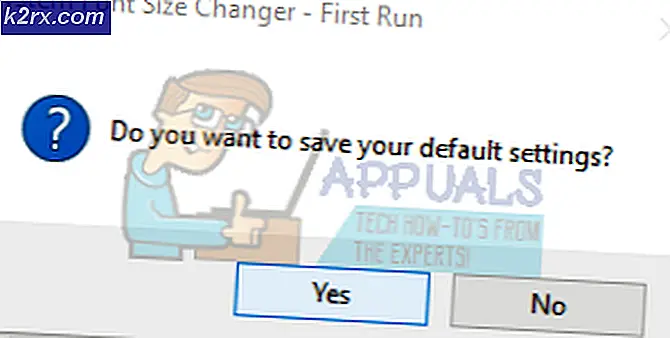Bagaimana Cara Menggunakan fungsi Insert Key jika tidak ada di keyboard Anda?
Tombol Sisipkan biasanya ditemukan di sebagian besar papan ketik untuk komputer. Ini sebagian besar digunakan untuk beralih antara mode timpa dan Sisipkan di editor teks yang berbeda. Penggunaan lain untuk tombol Sisipkan adalah fungsi Salin dan Tempel. Itu masih digunakan di beberapa aplikasi dan alat pemrograman. Ada beberapa kasus yang jarang terjadi di mana Anda tidak akan memiliki tombol Sisipkan yang tersedia di keyboard Anda atau mungkin tidak berfungsi dengan baik. Pada artikel ini, kami akan menunjukkan kepada Anda metode di mana Anda masih dapat mengakses tombol Sisipkan jika Anda tidak memilikinya di keyboard Anda.
Beberapa fungsi utama tombol Sisipkan tidak berguna lagi seperti dulu. Namun, pintasan salin (Ctrl+Insert) dan tempel (Shift+Insert) masih berlaku di Windows dan Linux. Pintasan terkait aplikasi lainnya (untuk tombol Sisipkan) sangat bergantung pada jenis aplikasi dan tombol pintas untuknya.
Metode 1: Menggunakan Tombol Numpad
Jika Anda memiliki Numpad di keyboard Anda, maka Anda dapat menggunakannya untuk menekan tombol Sisipkan. Tombol numpad juga berfungsi sebagai tombol Kontrol Kursor. Jika Num Lock dihidupkan, itu akan berfungsi hanya sebagai tombol Angka. Namun, jika Num Lock dimatikan, maka Num Lock akan berfungsi sebagai tombol Kontrol Kursor. Jika Num Lock ON, tetapi Shift ditekan, maka sistem akan melepaskan Shift untuk sementara dan bertindak seolah-olah Num Lock ON.
- Pertama, pastikan bahwa Anda Num Lock diputar MATI.
- Sekarang klik pada 0 tombol di bagian bawah Numpad. Itu Angka-0 kunci akan berfungsi sebagai Memasukkan kunci.
- Anda juga dapat menggunakan Bergeser untuk bertindak sebagai sakelar sementara saat Num Lock AKTIF. Mendesak Shift + Numpad-0 akan bertindak sebagai tombol Sisipkan saat Num Lock AKTIF.
Metode 2: Menggunakan Keyboard Layar Windows
Kapan pun Anda memiliki masalah dengan tombol keyboard, Anda dapat menggunakan Keyboard di Layar untuk mengatasinya. Ini adalah keyboard berbasis perangkat lunak yang dilengkapi dengan sistem operasi Microsoft. On-Screen Keyboard dapat digunakan untuk mengetik teks menggunakan joystick, mouse, atau antarmuka layar sentuh. Ini akan memiliki semua tombol yang harus dimiliki keyboard. Anda dapat dengan mudah menemukan tombol Sisipkan pada keyboard Layar.
- Cari Papan Ketik di Layar dengan menggunakan fitur pencarian Windows. Klik pada Keyboard Layar untuk Buka saya t.
- Sekarang Anda dapat memilih jendela atau area di mana Anda ingin menggunakan tombol Sisipkan. Kemudian, cukup pindah mouse di atas Memasukkan kunci di Keyboard Layar dan On klik di atasnya.
- Anda juga dapat mengklik Pilihan untuk mengonfigurasi pengaturan Keyboard di Layar.
Metode 3: Memetakan Ulang Kunci Sisipkan melalui AutoHotkey
Anda dapat memetakan ulang tombol Sisipkan dengan menggunakan aplikasi AutoHotkey. Jika Anda kehilangan tombol Sisipkan atau tidak berfungsi dengan benar, Anda dapat memetakan ulang tombol Sisipkan ke tombol atau kombinasi tombol apa pun. Namun, pastikan Anda menggunakan kombinasi kunci yang belum digunakan. Beberapa aplikasi memiliki kombinasi tombol yang mungkin tidak Anda sadari. Pada langkah-langkah di bawah ini, kami menggunakan kombinasi kunci sebagai contoh, Anda dapat menggunakan kombinasi kunci Anda sendiri untuk mengikat kunci Sisipkan:
- Buka browser dan buka situs AutoHotkey. Klik pada Unduh tombol dan kemudian klik pada Unduh Versi Saat Ini. Anda dapat menginstal aplikasi dengan mengikuti petunjuk instalasi.
- Kamu bisa Buka aplikasi AutoHotkey setelah instalasi atau cari melalui fitur pencarian Windows untuk memeriksa tutorial dan informasi.
- Untuk Hotkey, Anda perlu mengklik kanan pada Desktop dan pilih Baru > Skrip AutoHotkey pilihan. Nama naskah baru dan menyimpan saya t.
- Klik kanan pada File skrip dan pilih Sunting Skrip pilihan di menu konteks.
Catatan: Anda juga dapat membuka notepad dan menyimpan file sebagai “aplikasi.ahk” sambil memilih semua format file. Itu .ahk adalah ekstensi untuk skrip AutoHotkey.
- Ini akan terbuka di buku catatan, maka Anda dapat mengetikkan perintah hotkey untuk Sisipkan.
^!i::Masukkan
Catatan: ^ cara Ctrl, ! adalah untuk Alt, dan saya adalah saya tombol pada keyboard Anda. Ctrl+Alt+i akan menjadi kombinasi kunci untuk Memasukkan kunci. Anda dapat memeriksa Daftar Kunci untuk semua kunci di situs mereka.
- Kamu butuh Lari skrip hotkey ini sehingga kombinasi tombol tertentu akan berfungsi sebagai tombol Sisipkan.

![[Pembaruan] Twitter Mengklarifikasi Tentang Akun 'Tidak Aktif' Yang Akan Ditandai Untuk Dihapus Mulai Bulan Depan](http://k2rx.com/img/104811/update-twitter-clarifies-about-which-inactive-accounts-will-be-marked-for-deletion-from-next-month-104811.png)